Resumo feito por IA verificado ◀▼
Configure uma visualização de tickets no Salesforce para acessar dados de suporte em tempo real diretamente das páginas Account, Contact, Lead, Opportunity e Case. Esse recurso não armazena dados no Salesforce nem usa chamadas de API. Configure a visualização de tickets, adicione componentes às páginas e gerencie o acesso do usuário para uma melhor visibilidade sobre as solicitações de suporte. Certifique-se de que a instalação está correta e resolva quaisquer problemas de permissão para garantir uma integração perfeita.
Este artigo descreve a configuração de uma visualização de tickets do Zendesk para seus usuários no Salesforce. Esse recurso consulta o Zendesk Support em tempo real por meio das páginas Contact, Lead, Opportunity e Case e não armazena dados do Zendesk no Salesforce nem consome chamadas de API.
Antes de criar uma visualização de ticket no Salesforce, você deve conectar sua organização do Salesforce ao Zendesk.
Este artigo inclui os tópicos a seguir:
- Ativação e configuração da visualização de tickets para o Salesforce
- Adição de um componente do Lightning ou página do Visualforce à sua página do Salesforce
- Verificação se a visualização de tickets foi configurada com êxito
- Permissão para que perfis exibam a visualização de tickets
Informação relacionada:
Ativação e configuração da visualização de tickets para o Salesforce
A função do recurso de visualização de tickets é exibir seus tickets do Zendesk no Salesforce. A configuração é feita na Central de administração.
Se você conectou várias organizações do Salesforce e contas do Zendesk, repita essas etapas para cada organização na qual gostaria de adicionar uma visualização de tickets.
Como ativar e configurar a visualização de tickets
- Na Central de administração, clique em
 Aplicativos e integrações na barra lateral e selecione Integrações > Integrações.
Aplicativos e integrações na barra lateral e selecione Integrações > Integrações. - Na página Integrações, clique em Salesforce.
- Na página de conexão do Salesforce, clique no ícone do menu de opções (
 ) ao lado da organização do Salesforce para a qual você quer ativar a visualização de tickets.
) ao lado da organização do Salesforce para a qual você quer ativar a visualização de tickets. - Clique em Instalar pacote gerenciado. O pacote instala um componente do Lightning e um componente do Visualforce na sua conta do Salesforce que serão usados para visualização de tickets. A Zendesk recomenda selecionar a opção Instalar para todos os usuários. Os usuários que não receberem o acesso não poderão visualizar os tickets do Zendesk no Salesforce.

- Clique em Instalar.
- Após a conclusão da instalação do pacote, retorne à Central de administração e atualize a aba Visualização de tickets.
- Marque a caixa de seleção Ativar a visualização de tickets do Zendesk para Salesforce.
- Na seção Mapear campos, configure os critérios de correspondência para filtrar os tickets que serão exibidos no Salesforce.
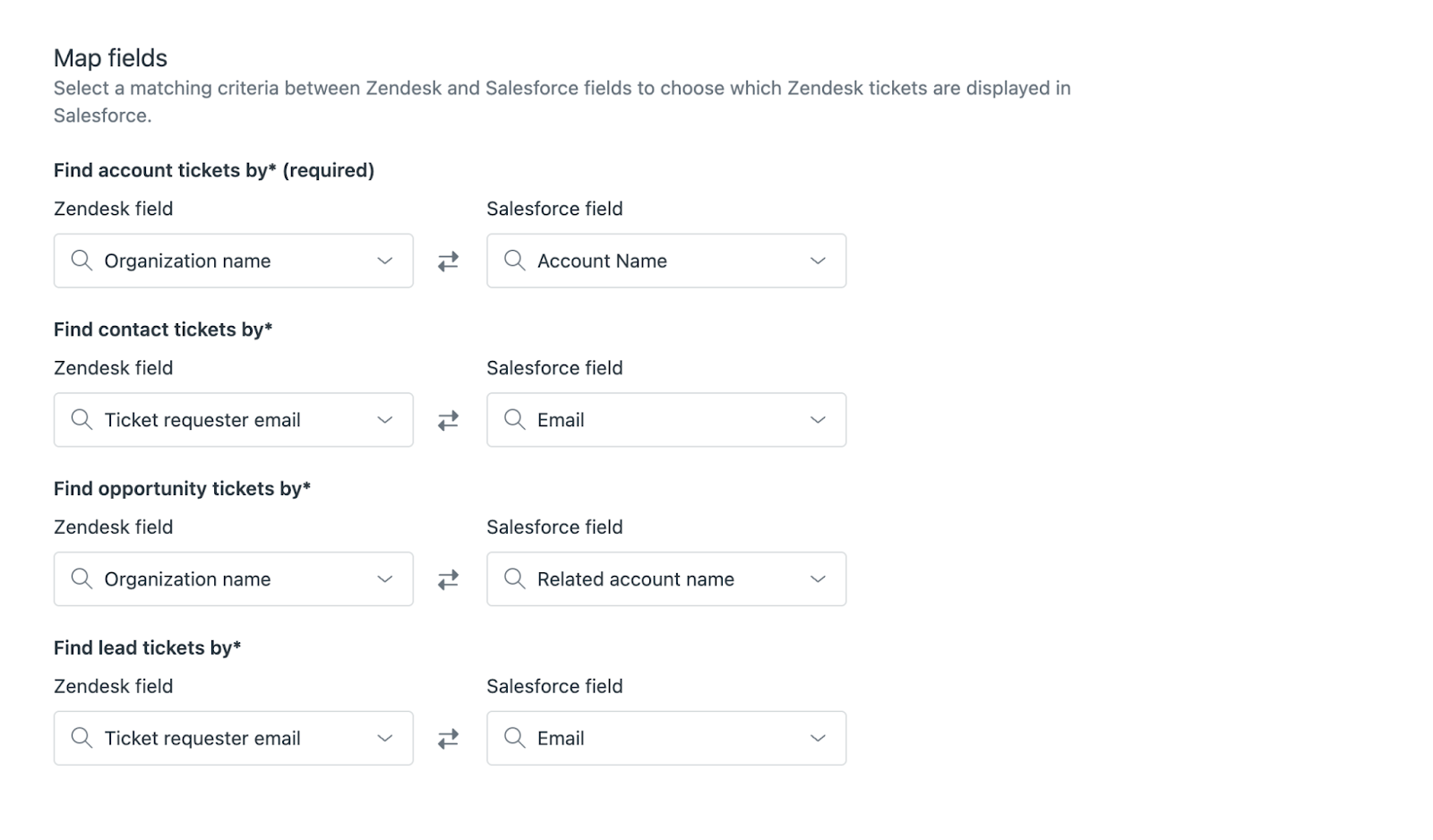
Os critérios padrão de exibição dos tickets em páginas do Salesforce são:
- Encontrar tickets da conta por: exibe tickets em que o nome da organização do Zendesk do solicitante do ticket corresponde ao nome da conta do Salesforce. Também há suporte para contas pessoais selecionando E-mail do solicitante do ticket e, em Usando campo do Salesforce..., selecionando Person account email address.
- Encontrar tickets de contatos por: exibe tickets em que o endereço de e-mail do solicitante corresponde ao e-mail de contato do Salesforce.
- Encontrar tickets de oportunidades por: exibe tickets em que o nome da organização do Zendesk do solicitante do ticket corresponde ao nome da conta do Salesforce.
-
Encontrar tickets de leads por: exibe tickets em que o endereço de e-mail do solicitante corresponde ao e-mail de contato do Salesforce.
Você também pode definir filtros para toda a conta e a ordem de exibição dos tickets no Salesforce. Por padrão, são exibidos todos os tickets fora do status Fechado, organizados por status descendente.
O campo usado para a correspondência no Salesforce precisa estar visível para os usuários do Salesforce que veem a visualização de tickets. O requisito mínimo é somente acesso de leitura.
Os usuários do Salesforce podem definir filtros e organizações padrão próprios fazendo alterações na interface do Zendesk no Salesforce.
O Salesforce limita o número de caracteres em consultas. Se o número total de caracteres (mais o preenchimento) ultrapassar 4.000 nos critérios de correspondência, nenhum resultado será exibido. Por exemplo, se a definição de uma visualização é baseada na correspondência entre endereços de e-mail do solicitante e endereços de e-mail de contato relacionados e a conta tiver muitos contatos, é provável que o critério de correspondência exceda o limite de 4.000 caracteres.
- Depois de ativar e definir as configurações de visualização de tickets, clique em Salvar.
Configuração do acesso do usuário aos tickets do Zendesk no Salesforce
Defina os perfis de usuário no Salesforce que podem visualizar tickets do Zendesk.
Como selecionar perfis de usuário para a visualização de tickets do Zendesk
- No Salesforce, clique no ícone de engrenagem (
 ) no painel superior direito e em Configuração.
) no painel superior direito e em Configuração. - No painel de navegação esquerdo, em PLATFORM TOOLS, selecione Apps > Connected Apps > Manage Connected Apps.
- Clique no aplicativo Integração do Zendesk para o Salesforce.

- Clique em Editar políticas.
- Em OAuth Policies, defina os usuários permitidos como Admin approved users are pre-authorized e clique em Save. Essa é uma configuração obrigatória.

- Volte para a página Manage Connected Apps e clique no aplicativo Integração do Zendesk para o Salesforce.
- Em Profiles, selecione Manage Profiles.
- Selecione os perfis de usuários no Salesforce que podem visualizar os tickets do Zendesk. Você deve selecionar o perfil System Administrator. Os perfis de usuários que não forem selecionados não poderão ver os tickets do Zendesk.

- Clique em Salvar.
A configuração está concluída.
Adição de um componente do Lightning ou página do Visualforce à sua página do Salesforce
Depois de ativar e configurar a visualização de tickets, você deve adicionar o componente Lightning ou a página do Visualforce às páginas Contact, Lead, Opportunity ou Case do Salesforce para exibir os tickets do Zendesk. Um único componente de visualização de tickets exibe tickets para todas as contas do Zendesk conectadas à organização. Os usuários podem filtrar tickets por conta do Zendesk.
Se você escolher adicionar um componente do Lightning, deve ter um subdomínio do Meu domínio do Salesforce.
Como adicionar um componente do Lightning ou uma página do Visualforce à sua página do Salesforce
- No Salesforce, clique no ícone do Iniciador de aplicativos na parte superior esquerda, selecione Exibir tudo e clique no link para uma página de Casos, Contas, Contatos, Leads ou Oportunidades.

- Selecione o objeto Case (caso), Account (conta), Contact (contato), Lead ou Opportunity (oportunidade).Observação: na página de Caso, a visualização de ticket não pode ser editada.
- Clique no ícone de engrenagem no canto superior direito e selecione Edit Page.

- Para usar o componente do Lightning, encontre-o em Custom na lista de componentes à esquerda. Lembre-se, isso só funciona se você ativar My Domain.
- Arraste Zendesk_Ticket_View para a página.

- Para usar a página do Visualforce, encontre o componente do Visualforce em Standard, na barra lateral esquerda.
- Arraste a página do Visualforce até o layout da página e selecione Zendesk_Ticket_View_Account na barra lateral direita que fica no menu Visualforce Page Name. Repita essa etapa com as páginas de Contatos, Leads ou Oportunidades.

- Clique em Salvar.
Uma visualização dos tickets do Zendesk aparece na página do Salesforce, conforme mostrado no exemplo a seguir.

Se o agente se deparar com erros de permissão ao visualizar os tickets, confira se seus perfis de usuário no Salesforce têm acesso aos tickets da Zendesk. Para obter mais informações, consulte Configuração do acesso do usuário aos tickets do Zendesk no Salesforce.
Verificação se a visualização de tickets foi configurada com êxito
O procedimento a seguir ajuda a verificar se a visualização de tickets foi instalada com êxito no Salesforce.
- Acesse Salesforce > Setup > Deployment Status.

- Verifique o horário de implantação em que você instalou o pacote e veja se a implantação foi concluída com êxito ou se teve erro. Se a implantação falhou, o Salesforce fornecerá detalhes sobre o erro. Analise e corrija esses erros. Se você não conseguir resolvê-los, entre em contato com o Suporte ao cliente Zendesk e forneça uma captura de tela do erro.
- Verifique se os componentes foram criados com êxito.No componente do Lightning, acesse Salesforce > Setup > Lightning Components > Zendesk_Ticket_View.

Na página do Visualforce, acesse Salesforce > Setup > Visualforce Pages > Zendesk_Ticket_View.
Para resolver problemas com a configuração da visualização de tickets, consulte Resolução de erros na visualização de tickets.
Permissão para que perfis exibam a visualização de tickets
Você pode permitir que perfis acessem a visualização de tickets nas páginas do Visualforce.
Como permitir que os perfis vejam a visualização de tickets
- No Salesforce, vá para Setup > Custom Code > Visualforce Pages.
- Ao lado do rótulo que inclui Zendesk_Ticket_View_Contact, Zendesk_Ticket_View_Lead, Zendesk_Ticket_View_Opportunity e Zendesk_Ticket_View_Account, clique em Security na coluna “Action”.
- Selecione perfis em Available Profiles, adicione-os a Enabled Profiles e clique em Save.